【终端terminal】修改右键+默认启动版本
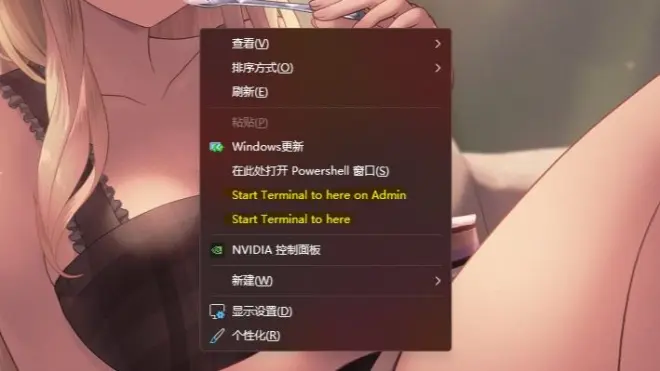
现在terminal终端已普及到win10和win11,而默认配置对用户并不友好,需要修改更加符合使用。之前做过类似的内容BV1c54y1o7eZ,也可以进去看看。这次是内容扩充。

原版terminal的右键菜单加载很慢,每次就得等半秒,改成自己添加的会快很多。
一、改右键
1、删除原版右键
新建txt,打开粘贴以下内容,保存,修改后缀名为reg,双击添加,重启电脑即可。
Windows Registry Editor Version 5.00
[HKEY_LOCAL_MACHINE\SOFTWARE\Microsoft\Windows\CurrentVersion\Shell Extensions\Blocked]
"{9F156763-7844-4DC4-B2B1-901F640F5155}"="WindowsTerminal"
1-2、恢复方法
把“[HKEY_LOCAL_MACHINE...”改成“[-HKEY_LOCAL_MACHINE...”

2、添加自己的右键
跟刚才一样,这次把red改成你的账户名。【这次是右键打开终端、右键+shift打开管理员终端】
Windows Registry Editor Version 5.00
[HKEY_CLASSES_ROOT\Directory\Background\shell\runas]
"ShowBasedOnVelocityId"=dword:00639bc8
@="Start Terminal to here on Admin"
"Extended"=dword:00000000
[HKEY_CLASSES_ROOT\Directory\Background\shell\runas\command]
@="C:\\\\Users\\\\red\\\\AppData\\\\Local\\\\Microsoft\\\\WindowsApps\\\\wt.exe -d ."
[HKEY_CLASSES_ROOT\Directory\Background\shell\wt]
@="Start Terminal to here"
[HKEY_CLASSES_ROOT\Directory\Background\shell\wt\command]
@="C:\\Users\\red\\AppData\\Local\\Microsoft\\WindowsApps\\wt.exe -d ."
2-2、恢复方法
跟前面1-2一样,或者用杀毒软件的右键管理功能删除

二、双版本下,更改启动版本
如果系统安装了两个版本的terminal,想默认运行正式版的

设置>应用>高级应用设置>应用执行别名,找到terminal终端,开两次
【系统有bug,开两次才能确保转换成功】



三、默认终端程序
从19045.3208开始,terminal终端终于可以像win11那样设为默认终端了
但是有点问题,一是terminal启动慢,二是默认terminal启动会有不显示文字的bug,
所以改回原版会更好。
不要跳转到terminal启动,而是在terminal运行后打开【两种情况是不一样的】


2023.4.10 v1.0

